
새로운 운영체제인 윈도우 11은 출시 이후 많은 사용자들의 관심을 받고 있어요. 특히 윈도우 10 지원 종료 시점이 다가오면서 윈도우 11 업그레이드를 고민하는 분들이 많으실 텐데요. 이 글은 여러분의 PC가 윈도우 11을 맞이할 준비가 되었는지 사양 확인 방법부터, 업그레이드 후 시스템을 쾌적하게 최적화하는 팁, 그리고 발생할 수 있는 문제 해결 방법까지, 윈도우 11 업그레이드를 위한 모든 과정을 담은 완벽 가이드가 되어 드릴 거예요.
📌 윈도우 11, 왜 지금 업그레이드해야 할까요?

마이크로소프트는 윈도우 10에 대한 지원을 2025년 10월 14일에 공식적으로 종료할 예정이에요. 이는 단순히 새로운 기능을 경험하는 것을 넘어, 현재와 미래의 컴퓨팅 환경을 안전하고 효율적으로 유지하기 위한 중요한 결정이 된답니다.
윈도우 10 지원 종료의 의미
- 보안 업데이트 중단: 2025년 10월 14일 이후 윈도우 10에 대한 보안 업데이트가 중단되어 새로운 보안 위협에 취약해질 수 있어요.
- 기술 지원 중단: 마이크로소프트의 공식적인 기술 지원을 받을 수 없게 되어 문제 발생 시 해결이 어려워질 수 있습니다.
- 소프트웨어 및 하드웨어 호환성 문제: 최신 소프트웨어와 하드웨어는 윈도우 11에 최적화되어 출시되므로, 윈도우 10에서는 호환성 문제가 발생할 가능성이 높아져요.
윈도우 11 업그레이드의 장점
- 향상된 보안: 최신 보안 기술이 적용되어 더욱 안전한 컴퓨팅 환경을 제공해요.
- 새로운 UI 및 기능: 직관적이고 세련된 사용자 인터페이스와 생산성을 높여주는 다양한 신규 기능을 경험할 수 있습니다.
- 최신 하드웨어 최적화: 최신 프로세서 및 그래픽 카드 등 하드웨어 성능을 최대한 활용할 수 있도록 설계되었어요.
실제로 윈도우 10 지원 종료 소식을 듣고 업그레이드를 결정했는데, 새로운 UI가 생각보다 훨씬 깔끔하고 사용하기 편리해서 만족하고 있어요.
📋 윈도우 11 업그레이드 전 필수 점검: 사양 확인과 백업

윈도우 11로의 성공적인 업그레이드를 위해서는 몇 가지 필수적인 점검 사항을 미리 확인하는 것이 중요해요. 마치 새로운 집으로 이사 가기 전에 집의 상태를 꼼꼼히 살펴보는 것처럼 말이죠.
윈도우 11 최소 시스템 사양 확인
- 프로세서: 1GHz 이상, 2개 이상의 코어를 가진 64비트 호환 프로세서 또는 SoC
- RAM: 4GB 이상
- 저장 공간: 64GB 이상
- 시스템 펌웨어: UEFI, 보안 부팅 가능
- TPM: TPM 버전 2.0
- 그래픽 카드: DirectX 12 이상 (WDDM 2.0 드라이버 포함)
- 디스플레이: 9인치 이상, 720p 해상도
🔍 PC 상태 검사 앱 활용
가장 정확하고 간편하게 윈도우 11 사양 호환성을 확인하는 방법은 마이크로소프트에서 제공하는 **‘PC 상태 검사 앱(PC Health Check)’**을 이용하는 거예요.
- 앱 다운로드: 마이크로소프트 공식 다운로드 페이지에서 ‘PC 상태 검사 앱’을 무료로 다운로드하여 설치해요.
- 호환성 확인: 앱을 실행한 후 ‘지금 확인’ 버튼을 누르면, 내 PC의 프로세서, RAM, 저장 공간, TPM 버전 등 윈도우 11 설치에 필요한 모든 사양을 자동으로 검사해 줘요.
- 문제점 파악: 만약 호환되지 않는다고 나온다면, 어떤 항목이 문제인지 구체적으로 알려주기 때문에 해결 방법을 찾는 데 큰 도움이 된답니다.
실제로 PC 상태 검사 앱을 사용해 보니, 제 오래된 노트북은 TPM 2.0이 비활성화되어 있다는 것을 바로 알 수 있었어요. 덕분에 불필요한 업그레이드 시도를 막을 수 있었죠.
📝 중요 파일 백업 및 기타 준비
업그레이드 과정에서 발생할 수 있는 만일의 사태에 대비하여 중요한 파일들을 미리 백업해 두는 것이 필수적이에요.
- 데이터 백업: 클라우드 서비스(OneDrive 등)나 외장 하드, USB 저장 장치를 활용하여 문서, 사진, 동영상 등 소중한 데이터들을 안전하게 보관해 두세요.
- 소프트웨어 호환성 확인: 현재 사용하고 있는 소프트웨어들이 윈도우 11에서도 문제없이 작동하는지 해당 프로그램 제조사의 웹사이트에서 미리 확인하는 것이 좋아요.
- 전원 연결: 노트북의 경우 업그레이드 중 전원이 꺼지는 것을 방지하기 위해 반드시 전원 어댑터를 연결한 상태로 진행해야 해요.
- 충분한 시간 확보: 업그레이드에는 시간이 소요되므로, 충분한 시간적 여유를 확보하는 것이 중요합니다.
⚠️ 윈도우 11 업그레이드, 이것만은 알고 하자: 장단점 분석

윈도우 11 업그레이드를 고민하고 계신가요? 새로운 운영체제로의 전환은 언제나 설레는 일이지만, 동시에 몇 가지 꼭 짚고 넘어가야 할 부분들이 있답니다. 바로 윈도우 11이 가진 핵심적인 단점들인데요.
윈도우 11의 주요 단점
- 엄격해진 하드웨어 요구사항: TPM 2.0 보안 칩셋 필수 요구 및 특정 세대 이상의 CPU만 지원하여, 구형 또는 일부 최신 컴퓨터에서도 업그레이드가 불가능할 수 있어요.
- 작업 표시줄 및 시작 메뉴의 변화: 작업 표시줄이 기본적으로 중앙 정렬되어 있고, 사용자 정의 옵션이 윈도우 10에 비해 제한적이에요. 시작 메뉴의 배열 방식이나 디자인도 달라져 처음에는 어색하게 느껴질 수 있습니다.
- 초기 호환성 문제와 버그: 출시 초기에는 특정 하드웨어 드라이버나 기존 소프트웨어와의 호환성 문제가 보고되기도 했어요. 예를 들어, 프린터 드라이버나 특정 게임이 제대로 작동하지 않는 경우가 발생할 수 있었죠.
처음 윈도우 11로 업그레이드했을 때, 작업 표시줄이 중앙에 있는 것이 너무 불편해서 바로 왼쪽 정렬로 바꿨던 기억이 나요. 익숙해지는 데 시간이 좀 걸리더라고요.
📊 윈도우 10 vs 윈도우 11 주요 차이점
| 구분 | 윈도우 10 | 윈도우 11 |
|---|---|---|
| 지원 종료 | 2025년 10월 14일 예정 | 지속적인 지원 |
| 하드웨어 요구사항 | 비교적 유연함 | TPM 2.0, 보안 부팅 등 엄격함 |
| UI/UX | 시작 메뉴 좌측, 라이브 타일 | 시작 메뉴 중앙, 위젯, 스냅 레이아웃 |
| 성능 | 안정적, 최적화 완료 | 최신 하드웨어 최적화, 초기 버그 가능성 |
| 보안 | 기본 보안 기능 | 강화된 보안 기능 (TPM 2.0 필수) |
💡 윈도우 11 업그레이드 후 필수 설정 및 최적화 팁

윈도우 11로의 업그레이드는 단순히 운영체제를 바꾸는 것을 넘어, 새로운 환경에 맞춰 시스템을 최적화하는 중요한 과정이에요. 설치 직후 바로 몇 가지 설정을 해주는 것만으로도 훨씬 쾌적하고 안전하게 윈도우 11을 사용할 수 있답니다.
📝 단계별 최적화 방법
- Windows 업데이트 및 드라이버 최신화
- 설정 메뉴에서 ‘Windows 업데이트’를 확인하여 최신 보안 패치와 기능 개선 사항을 설치해요.
- ‘선택적 업데이트’ 항목까지 꼼꼼히 살펴보면 그래픽카드, 사운드 카드 등 주요 하드웨어의 최신 드라이버까지 한 번에 업데이트할 수 있습니다.
- 개인 정보 보호 설정 조정
- ‘설정 > 개인정보 및 보안 > 일반’ 메뉴로 들어가 위치 정보, 음성 인식, 광고 ID 추적 등 다양한 항목을 사용자의 필요에 따라 켜거나 끌 수 있어요.
- 특히 마이크나 카메라 접근 권한은 어떤 앱이 언제 사용하고 있는지 명확하게 확인하고, 불필요한 앱의 접근은 차단하는 것이 개인 정보 유출을 최소화하는 데 큰 도움이 된답니다.
- 작업 표시줄 및 시작 메뉴 정리
- 기본적으로 중앙 정렬된 작업 표시줄이 불편하다면 ‘설정 > 개인 설정 > 작업 표시줄 > 작업 표시줄 동작’에서 ‘작업 표시줄 정렬’을 ‘왼쪽’으로 변경할 수 있어요.
- 작업 표시줄에 기본적으로 고정된 Teams나 위젯 같은 아이콘은 작업 표시줄 설정에서 쉽게 제거하고, 시작 메뉴 역시 자주 사용하는 앱 위주로 고정하거나 불필요한 앱을 삭제하여 깔끔하게 관리해 보세요.
- OneDrive 비활성화 또는 동기화 설정 변경
- 클라우드 백업이나 동기화 기능이 필요 없다면 작업 표시줄의 OneDrive 아이콘을 통해 자동 시작 및 동기화 기능을 꺼두는 것이 좋아요.
- 이렇게 하면 불필요한 백그라운드 작업으로 인한 리소스 사용을 줄이고 저장 공간을 절약할 수 있답니다.
- 전원 설정 변경
- ‘설정 > 시스템 > 전원 및 배터리’에서 디스플레이가 꺼지는 시간이나 절전 모드 진입 시간을 사용자의 작업 패턴에 맞게 조절할 수 있어요.
- 노트북 사용자는 배터리 효율을 높이고, 데스크탑 사용자는 절전 모드를 꺼두어 항상 최상의 성능을 유지하도록 설정할 수도 있습니다.
저는 OneDrive를 비활성화하고 불필요한 백그라운드 앱을 정리했더니, 부팅 속도와 전반적인 시스템 반응 속도가 눈에 띄게 빨라지는 것을 경험했어요.
🛠️ 윈도우 11 업그레이드, 문제 발생 시 해결 방법

윈도우 11 업그레이드 과정에서 예상치 못한 오류나 문제가 발생했을 때 당황하지 않고 침착하게 대처하는 것이 중요해요. 가장 흔하게 발생하는 오류 유형으로는 하드웨어 호환성 문제, 시스템 파일 손상, 네트워크 연결 불안정, 그리고 정품 인증 관련 이슈 등이 있어요.
흔한 오류 유형 및 대처법
- 하드웨어 호환성 문제: 윈도우 11은 TPM 2.0과 보안 부팅을 필수 요구 사항으로 하는데, 이 부분이 충족되지 않으면 설치가 진행되지 않을 수 있어요. BIOS/UEFI 설정에서 TPM 및 보안 부팅을 활성화해야 합니다.
- 시스템 파일 손상: 오랜 사용으로 인한 시스템 파일 손상이나 드라이버 충돌은 오류 코드를 유발할 수 있어요. 명령 프롬프트에서 SFC(System File Checker) 도구를 실행하여 손상된 파일을 복구하는 방법을 시도해 볼 수 있습니다.
- 네트워크 연결 불안정: 업그레이드 중 네트워크 연결이 불안정하면 다운로드 오류가 발생할 수 있어요. 안정적인 유선 네트워크 환경에서 다시 시도하거나, Wi-Fi 드라이버를 최신으로 업데이트해 보세요.
- 정품 인증 관련 이슈: 업그레이드 후 정품 인증이 풀리는 경우가 간혹 있어요. ‘설정 > 시스템 > 정품 인증’에서 문제 해결사를 실행하거나, 마이크로소프트 고객 지원에 문의해야 합니다.
📝 문제 해결을 위한 추가 팁
- 업데이트 재실행: ‘Windows 업데이트’ 또는 ‘Windows 11 설치 도우미’를 다시 실행해보세요. 일시적인 서버 문제나 네트워크 불안정으로 인한 오류일 수 있습니다.
- 오류 코드 검색: 특정 오류 코드가 계속 나타난다면, 해당 오류 코드를 검색하여 구체적인 해결 방법을 찾아보는 것이 가장 효과적이에요.
- 데이터 백업 확인: 업그레이드 전에 중요 파일을 백업해 두는 것은 필수적인 예방 조치예요. 만약의 사태에 대비하여 데이터를 복구할 수 있습니다.
- 프로그램/드라이버 업데이트: 업그레이드 후에도 특정 프로그램이 제대로 작동하지 않거나 성능 저하가 느껴진다면, 해당 프로그램의 최신 버전 업데이트를 확인하거나, PC 제조사 웹사이트에서 최신 드라이버를 다운로드하여 설치하는 것이 좋아요.
- 윈도우 10으로 되돌리기: 만약 업그레이드 결과가 만족스럽지 않다면, 업그레이드 후 10일 이내에는 ‘설정 > 시스템 > 복구’에서 윈도우 10으로 되돌릴 수 있는 옵션이 있으니 미리 확인해두세요.
저도 예전에 드라이버 문제로 블루스크린을 겪었는데, 제조사 홈페이지에서 최신 드라이버를 직접 다운로드하여 설치하니 바로 해결되었어요. 역시 최신 드라이버가 중요하더라고요.
📌 마무리
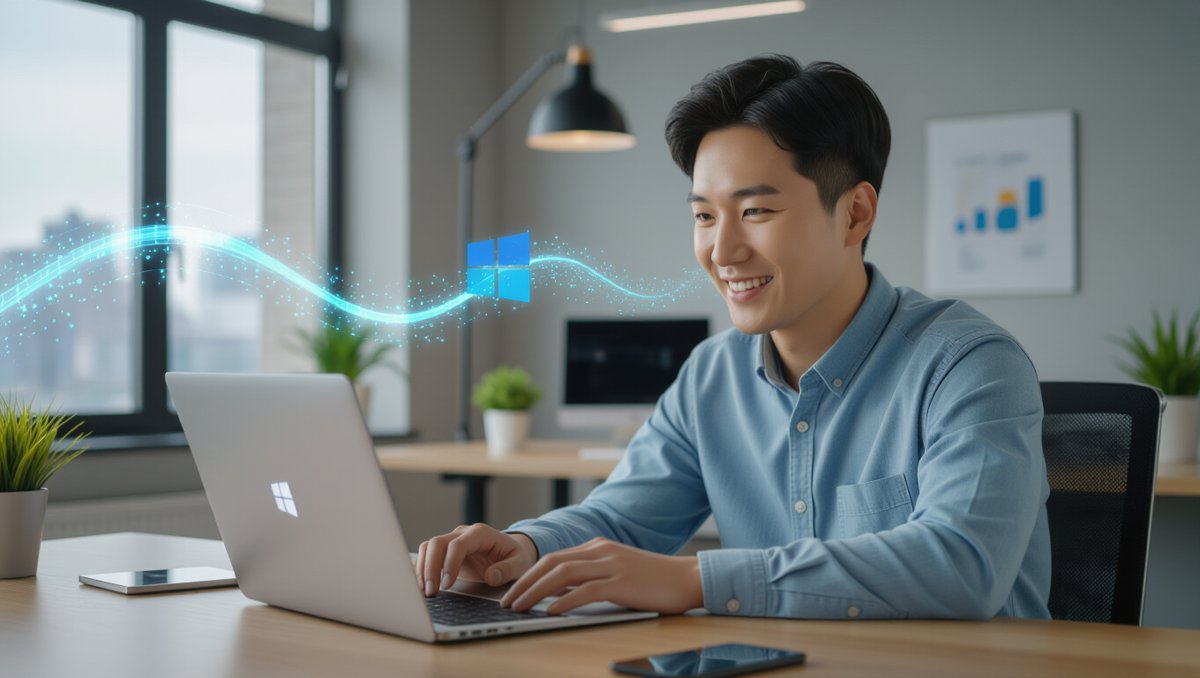
윈도우 10의 지원 종료가 다가오면서 윈도우 11 업그레이드는 이제 선택이 아닌 필수가 되어가고 있어요. 이 글에서 제시된 사양 확인부터 최적화까지의 모든 과정을 꼼꼼히 따른다면, 여러분도 성공적인 윈도우 11 업그레이드를 통해 더욱 안전하고 쾌적한 컴퓨팅 환경을 경험하실 수 있을 거예요. 새로운 윈도우 11 환경에서 더 나은 생산성과 편리함을 누리시길 바랍니다.
자주 묻는 질문
윈도우 10 지원 종료일은 언제인가요?
윈도우 10은 2025년 10월 14일에 공식적으로 지원이 종료될 예정이에요. 이후에는 보안 업데이트 및 기술 지원이 중단되므로 윈도우 11로의 전환을 고려하는 것이 좋아요.
윈도우 11 업그레이드 전 PC 사양은 어떻게 확인하나요?
마이크로소프트에서 제공하는 ’PC 상태 검사 앱(PC Health Check)’을 이용하면 가장 정확하고 간편하게 윈도우 11 최소 사양 충족 여부를 확인할 수 있어요.
윈도우 11 업그레이드 시 TPM 2.0은 필수인가요?
네, 윈도우 11은 TPM(Trusted Platform Module) 2.0과 Secure Boot 기능을 필수 보안 요구사항으로 하고 있어요. 이 두 가지가 충족되지 않으면 업그레이드가 어려울 수 있습니다.
윈도우 11 업그레이드 후 시스템을 최적화하는 팁은 무엇인가요?
Windows 업데이트 및 드라이버 최신화, 개인 정보 보호 설정 조정, 작업 표시줄 및 시작 메뉴 정리, 그리고 OneDrive 비활성화 또는 전원 설정 변경 등을 통해 시스템을 쾌적하게 최적화할 수 있어요.
윈도우 11 업그레이드 중 문제가 발생하면 어떻게 해야 하나요?
먼저 Windows 업데이트 또는 설치 도우미를 다시 실행해 보고, 특정 오류 코드가 나타나면 검색하여 해결 방법을 찾아보세요. 중요 파일 백업은 필수이며, 필요한 경우 시스템 초기화나 클린 설치를 고려할 수도 있습니다.
